Slikovno gradivo z uporabo rastrske in vektorske grafike
Prva fotografija
Prva fotografija pred obdelavo:
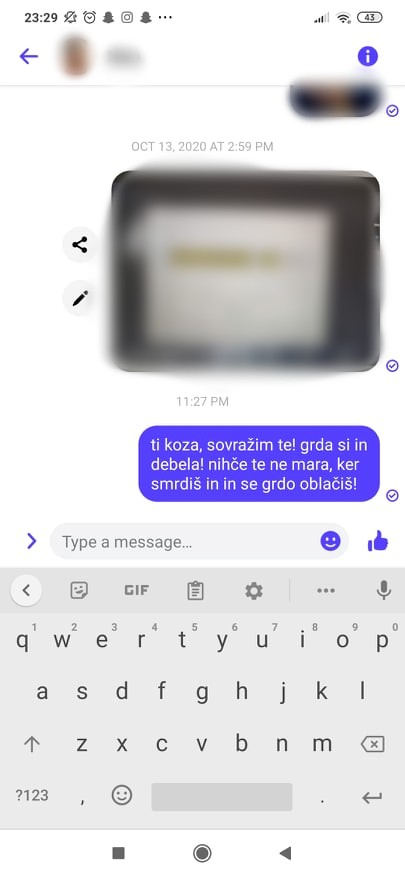
To delo je objavljeno pod licenco Creative Commons Priznanje avtorstva-Nekomercialno-Brez predelav 4.0 Mednarodna.
Na fotografiji so zamegljeni osebni podatki.
Prva fotografija po obdelavi:

To delo je objavljeno pod licenco Creative Commons Priznanje avtorstva-Nekomercialno-Brez predelav 4.0 Mednarodna.
Postopek obdelave:
- Odpremo program Photoscape X in izberemo fotografijo, ki jo želimo obdelati.
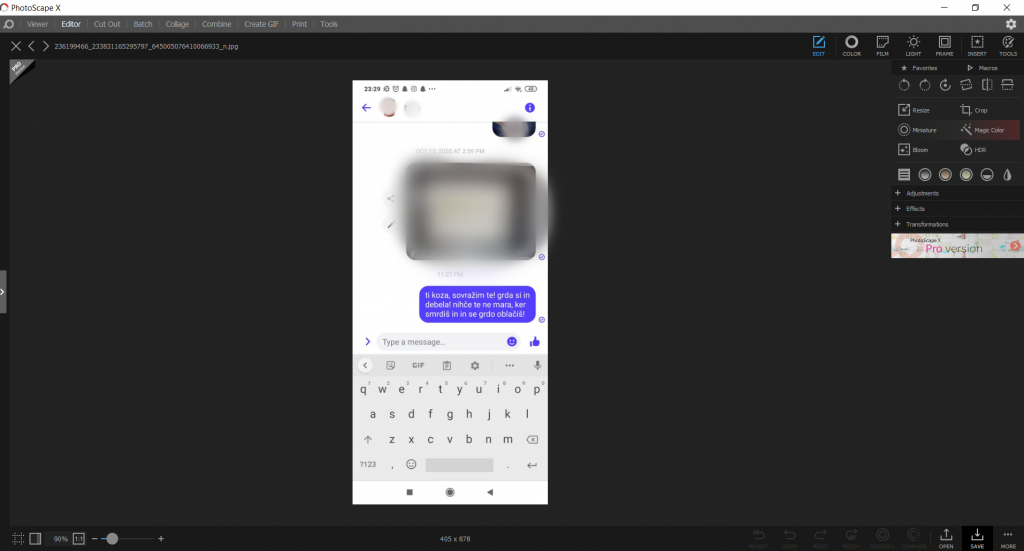
To delo je objavljeno pod licenco Creative Commons Priznanje avtorstva-Nekomercialno-Brez predelav 4.0 Mednarodna.
2. V desnem zgornjem kotu izberemo funkcijo edit in zatem crop. Fotografijo obrežemo po svojih željah in ko končamo pritisnemo gumb crop ob kljukici.
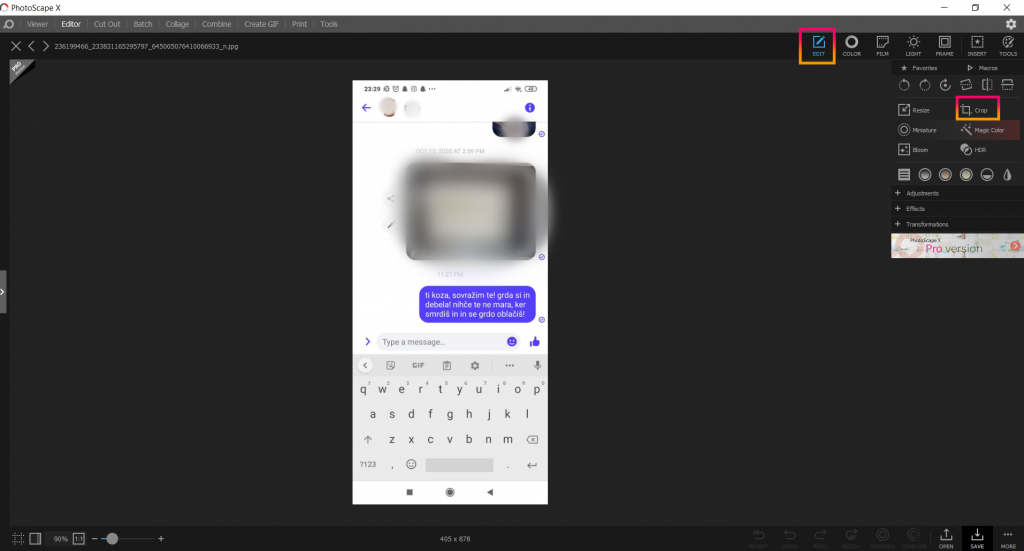
To delo je objavljeno pod licenco Creative Commons Priznanje avtorstva-Nekomercialno-Brez predelav 4.0 Mednarodna.
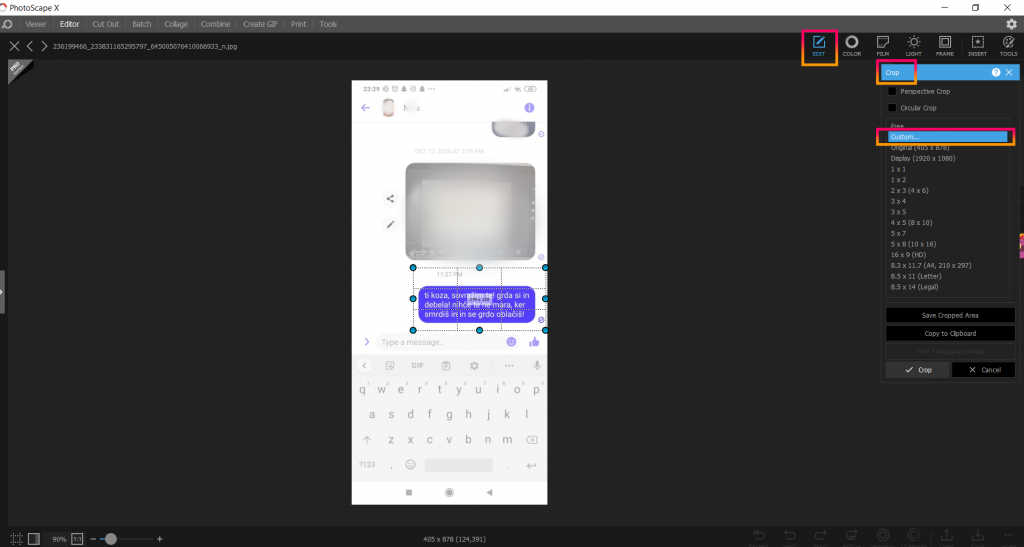
To delo je objavljeno pod licenco Creative Commons Priznanje avtorstva-Nekomercialno-Brez predelav 4.0 Mednarodna.
3. Še vedno smo na funkciji edit in pritisnemo resize, kjer lahko spremenimo velikost fotografije glede na centimetre, inche ali pa pixle.
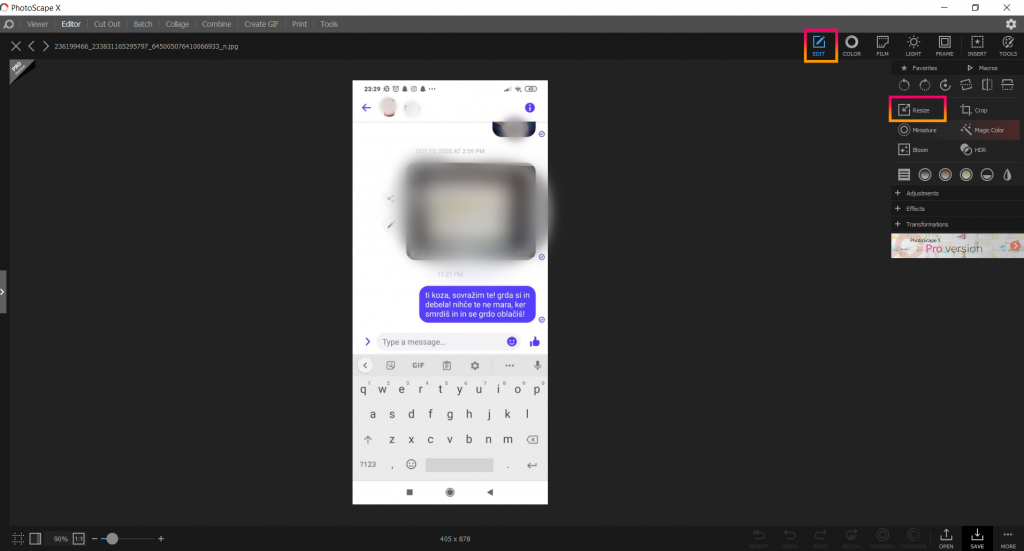
To delo je objavljeno pod licenco Creative Commons Priznanje avtorstva-Nekomercialno-Brez predelav 4.0 Mednarodna.
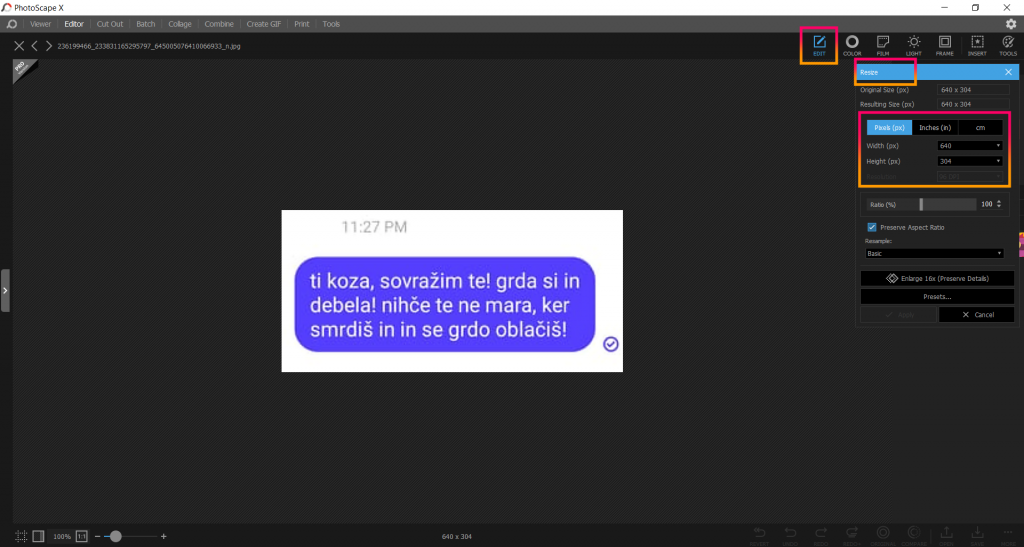
To delo je objavljeno pod licenco Creative Commons Priznanje avtorstva-Nekomercialno-Brez predelav 4.0 Mednarodna.
4. V zgornjem desnem kotu pritisnemo funkcijo color. Sama sem uporabila funkcijo deepen in jo nastavila na 20 in nato še saturation, ki sem ga nastavila na 55. Na koncu pritisnemo apply.
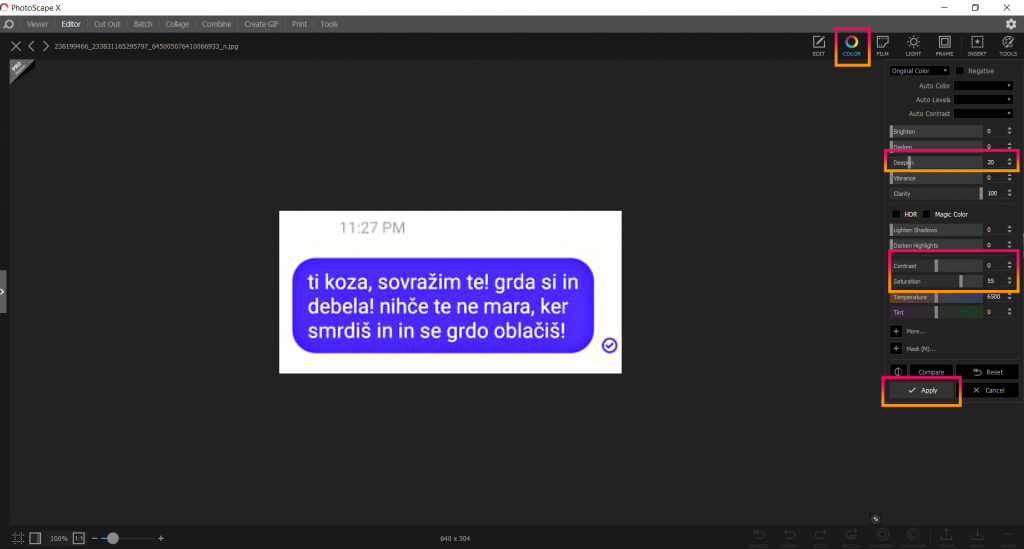
To delo je objavljeno pod licenco Creative Commons Priznanje avtorstva-Nekomercialno-Brez predelav 4.0 Mednarodna.
5. Na koncu sem dodala še okvir. V zgornjem desnem kotu pritisnemo funkcijo frame in nato izberemo poljuben okvir. Na koncu pritisnemo še apply.
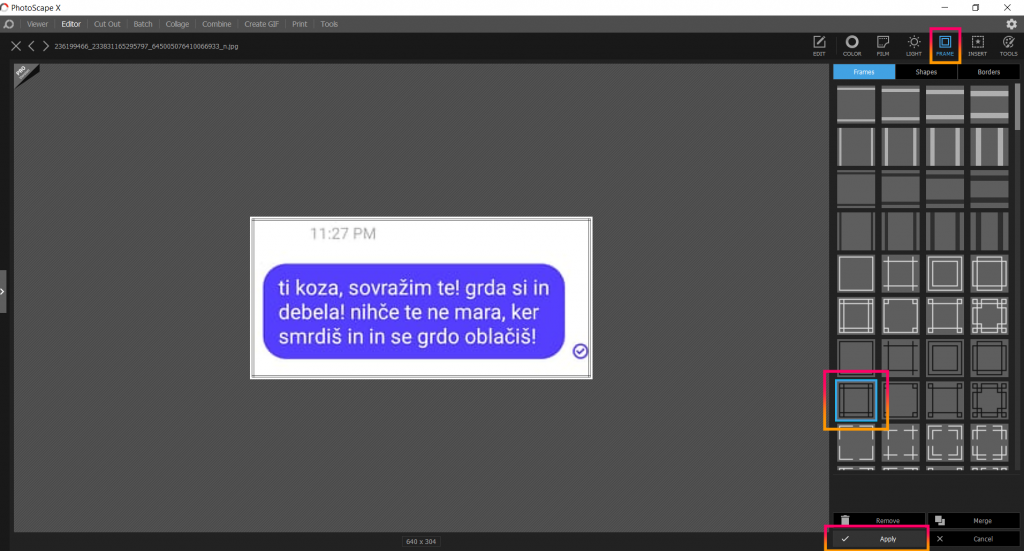
To delo je objavljeno pod licenco Creative Commons Priznanje avtorstva-Nekomercialno-Brez predelav 4.0 Mednarodna.
6. Ko smo zadovoljni z urejeno fotografijo, pritisnemo funkcijo save. Pojavi se okno, kjer lahko določimo format, v katerem bo fotografija shranjena, kam jo shranimo in ali je fotografija dokončno shranjena ali pa jo shranimo kot projekt in lahko urejanje še nadaljujemo kasneje. Sama sem kliknila save as, nato določila ime fotografije in dokončno shranila.
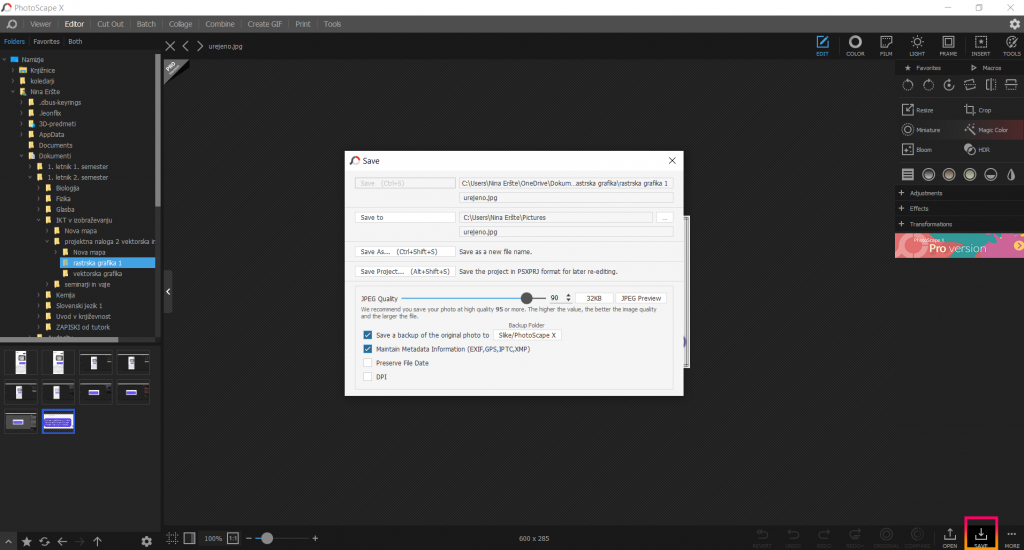
To delo je objavljeno pod licenco Creative Commons Priznanje avtorstva-Nekomercialno-Brez predelav 4.0 Mednarodna.
